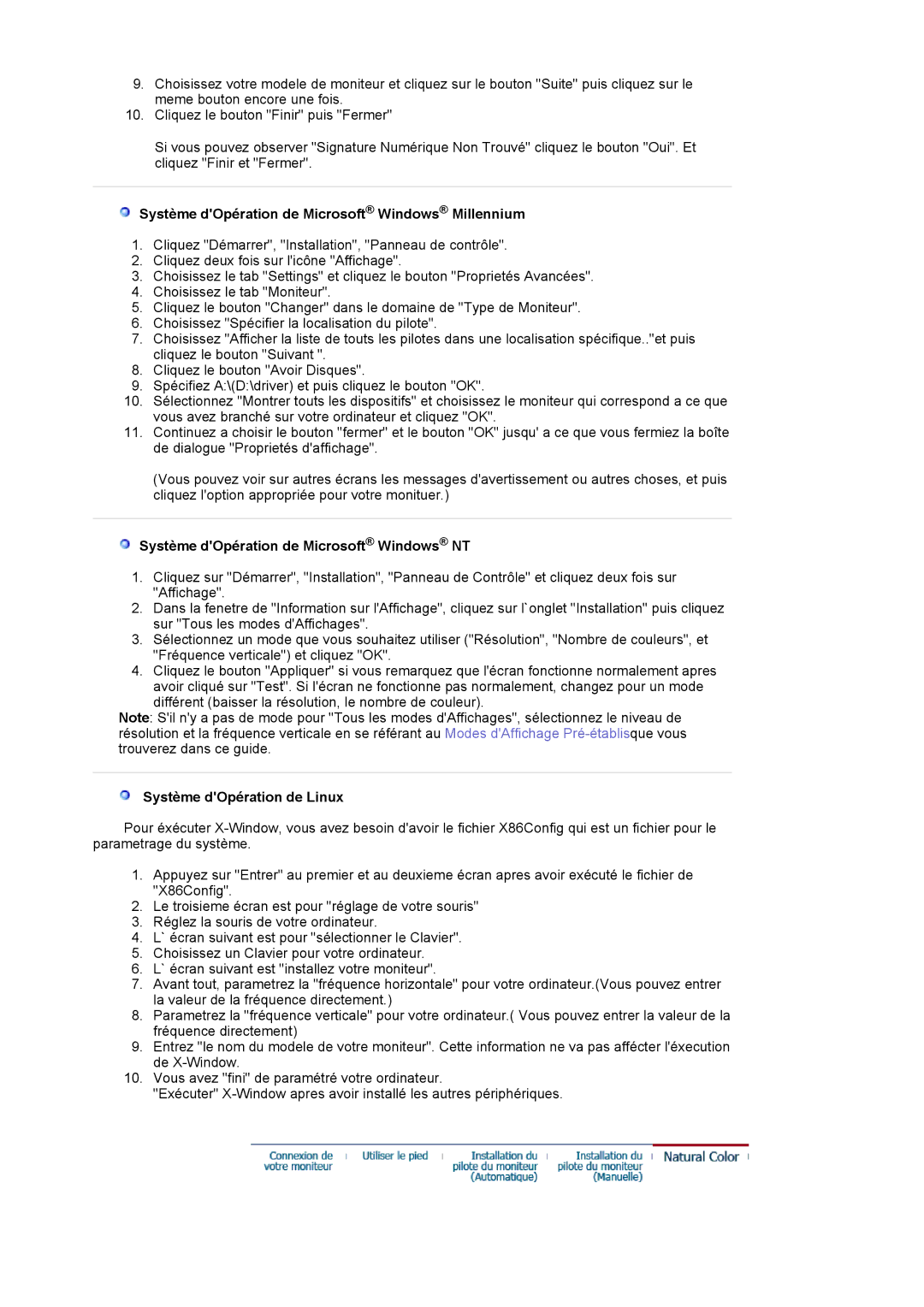9.Choisissez votre modele de moniteur et cliquez sur le bouton "Suite" puis cliquez sur le meme bouton encore une fois.
10.Cliquez le bouton "Finir" puis "Fermer"
Si vous pouvez observer "Signature Numérique Non Trouvé" cliquez le bouton "Oui". Et cliquez "Finir et "Fermer".
Système d'Opération de Microsoft® Windows® Millennium
1.Cliquez "Démarrer", "Installation", "Panneau de contrôle".
2.Cliquez deux fois sur l'icône "Affichage".
3.Choisissez le tab "Settings" et cliquez le bouton "Proprietés Avancées".
4.Choisissez le tab "Moniteur".
5.Cliquez le bouton "Changer" dans le domaine de "Type de Moniteur".
6.Choisissez "Spécifier la localisation du pilote".
7.Choisissez "Afficher la liste de touts les pilotes dans une localisation spécifique.."et puis cliquez le bouton "Suivant ".
8.Cliquez le bouton "Avoir Disques".
9.Spécifiez A:\(D:\driver) et puis cliquez le bouton "OK".
10.Sélectionnez "Montrer touts les dispositifs" et choisissez le moniteur qui correspond a ce que vous avez branché sur votre ordinateur et cliquez "OK".
11.Continuez a choisir le bouton "fermer" et le bouton "OK" jusqu' a ce que vous fermiez la boîte de dialogue "Proprietés d'affichage".
(Vous pouvez voir sur autres écrans les messages d'avertissement ou autres choses, et puis cliquez l'option appropriée pour votre monituer.)
Système d'Opération de Microsoft® Windows® NT
1.Cliquez sur "Démarrer", "Installation", "Panneau de Contrôle" et cliquez deux fois sur "Affichage".
2.Dans la fenetre de "Information sur l'Affichage", cliquez sur l`onglet "Installation" puis cliquez sur "Tous les modes d'Affichages".
3.Sélectionnez un mode que vous souhaitez utiliser ("Résolution", "Nombre de couleurs", et "Fréquence verticale") et cliquez "OK".
4.Cliquez le bouton "Appliquer" si vous remarquez que l'écran fonctionne normalement apres avoir cliqué sur "Test". Si l'écran ne fonctionne pas normalement, changez pour un mode différent (baisser la résolution, le nombre de couleur).
Note: S'il n'y a pas de mode pour "Tous les modes d'Affichages", sélectionnez le niveau de résolution et la fréquence verticale en se référant au Modes d'Affichage
Système d'Opération de Linux
Pour éxécuter
1.Appuyez sur "Entrer" au premier et au deuxieme écran apres avoir exécuté le fichier de "X86Config".
2.Le troisieme écran est pour "réglage de votre souris"
3.Réglez la souris de votre ordinateur.
4.L` écran suivant est pour "sélectionner le Clavier".
5.Choisissez un Clavier pour votre ordinateur.
6.L` écran suivant est "installez votre moniteur".
7.Avant tout, parametrez la "fréquence horizontale" pour votre ordinateur.(Vous pouvez entrer la valeur de la fréquence directement.)
8.Parametrez la "fréquence verticale" pour votre ordinateur.( Vous pouvez entrer la valeur de la fréquence directement)
9.Entrez "le nom du modele de votre moniteur". Cette information ne va pas affécter l'éxecution de
10.Vous avez "fini" de paramétré votre ordinateur.
"Exécuter"